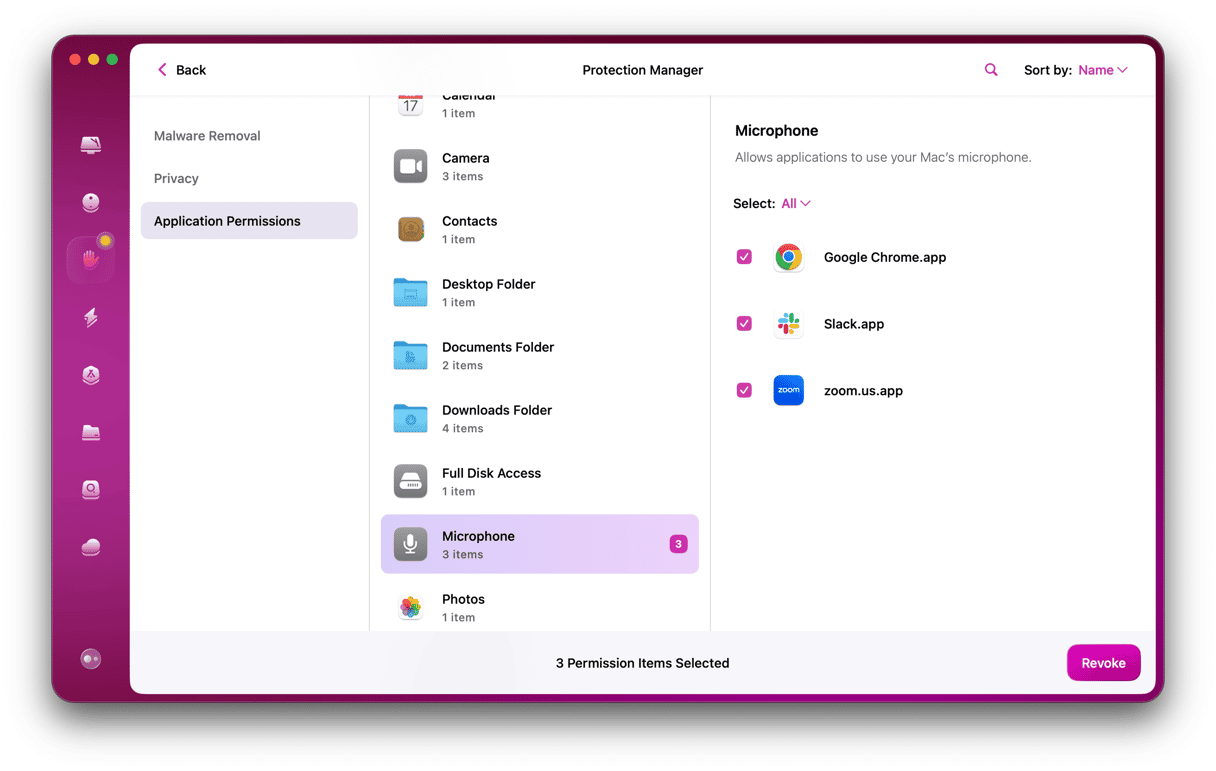En typisk «Skjermen din blir observert»-melding kan få enhver til å føle seg paranoid. Men i 90 % av tilfellene betyr det ganske enkelt at en skjermdelingsapp ikke er slått av. Nedenfor har vi listet opp løsninger og forholdsregler du kan ta hvis du mistenker at skjermen din blir fulgt med på.
Hva betyr «Skjermen din blir observert»?
La oss finne ut hva som forårsaker det før du fortsetter med løsningene på feilmeldingene om at Mac-skjermen blir fulgt med på:
- Deler skjermen. Meldingen kan dukke opp når du faktisk deler Mac-skjermen. Det kan gjøres enten lokalt eller eksternt.
- Tredjepartsapper. I dette tilfellet er fokuset på tilgang til å ta opp skjermen du ga appene som er installert på Mac-en. Du har kanskje gått glipp av tidspunktet da det skjedde eller glemt det.
- AirPlay. Streaming av video og speilskjerm er praktiske Mac-funksjoner. De kan imidlertid forårsake meldingen, og hvis den går upåaktet hen over tid, kan den være urovekkende når du endelig oppdager den.
- Skjermopptak. Det kan være at du tar opp skjermen, og den viser den samme meldingen som i tilfellet med tredjepartsappen som observerer den.
- Skadelig programvare. Dessverre er Mac-maskiner utsatt for å bli infisert, og noen former for skadelig programvare observerer skjermen din for å samle inn sensitiv og privat informasjon samt detaljer om aktivitetene dine.
Slik stopper du Mac-skjermen fra å bli fulgt med på
La oss se hva som kan gjøres for å fikse problemet, nå som du vet hva som kan forårsake meldingen. Dette er løsningene på alle årsakene som er skissert ovenfor.
Sjekk delingsinnstillingene
Som nevnt kan skjermdeling enten være lokal eller ekstern. Det er imidlertid en ting til som er verdt å nevne — det kan enten være tilsiktet eller ved en feiltakelse. Å fikse det er imidlertid enkelt og greit:
- Fra Apple-hovedmenyen går du til Systeminnstillinger > Generelt > Deling.
- Sørg for at Skjermdeling er slått av.
- Slå også av Ekstern administrering.
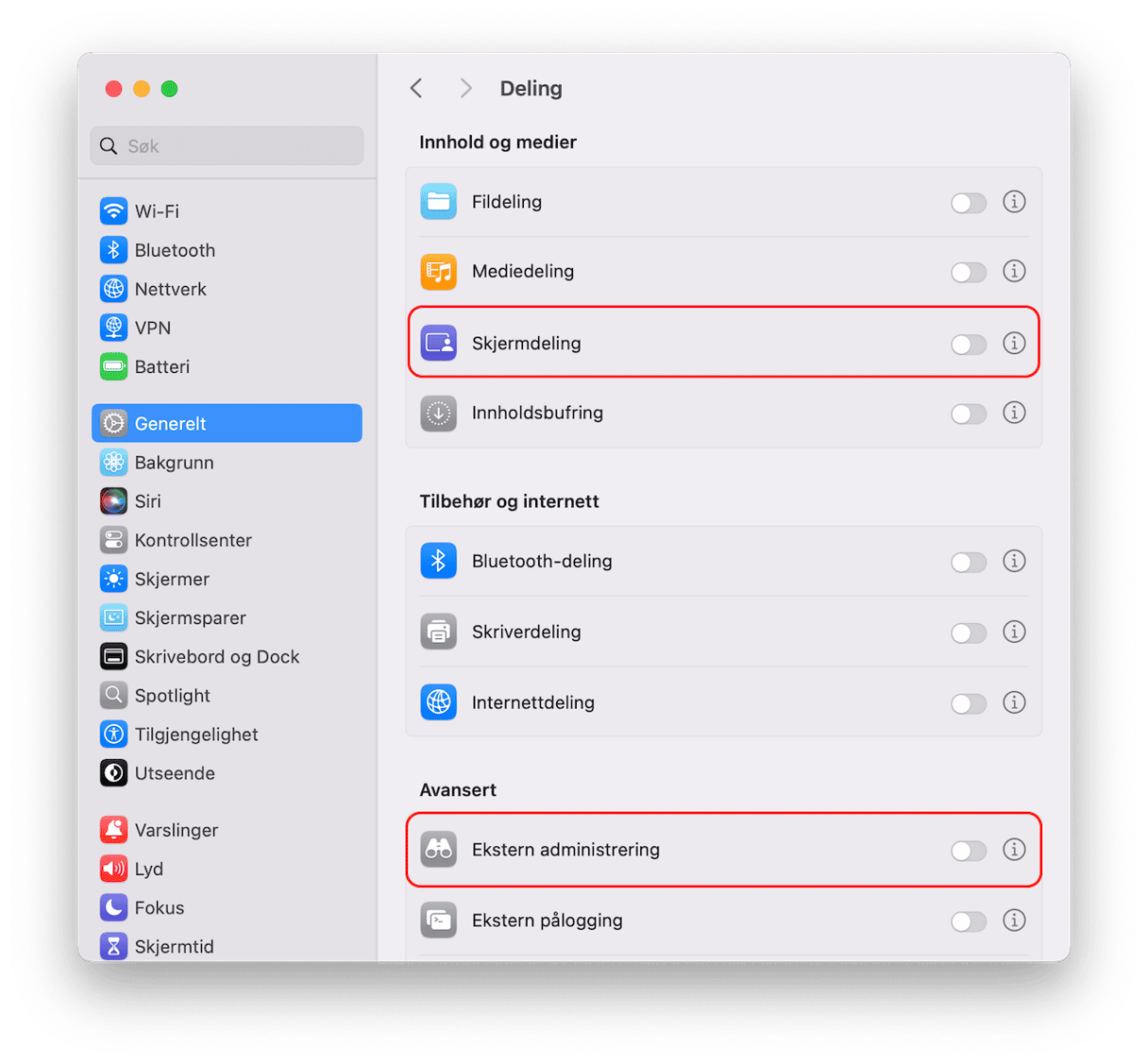
Det bør forhåpentligvis bidra til å løse problemet. Hvis ikke, les videre.
Sjekk hvilke apper som har tilgang til skjermen din
Du kan se meldingen som forteller deg at Mac-skjermen blir observert hvis noen av appene du har installert på Mac-en prøver å få tilgang til skjermen. I dette tilfellet er problemet større enn den irriterende meldingen; det handler mer om personvern. Det betyr at gjennomgang av apptillatelser ikke bare kan løse problemet, men også gi deg trygghet ved å beskytte sensitiv informasjon mot nysgjerrige øyne.
Gjør følgende for å sjekke tillatelser:
- Gå til Apple-menyen > Systeminnstillinger > Personvern og sikkerhet > Skjermopptak.
- Her kan du sjekke appene på listen og fjerne alt du ikke vil skal ha tilgang til skjermen ved å klikke på -, så er det borte.
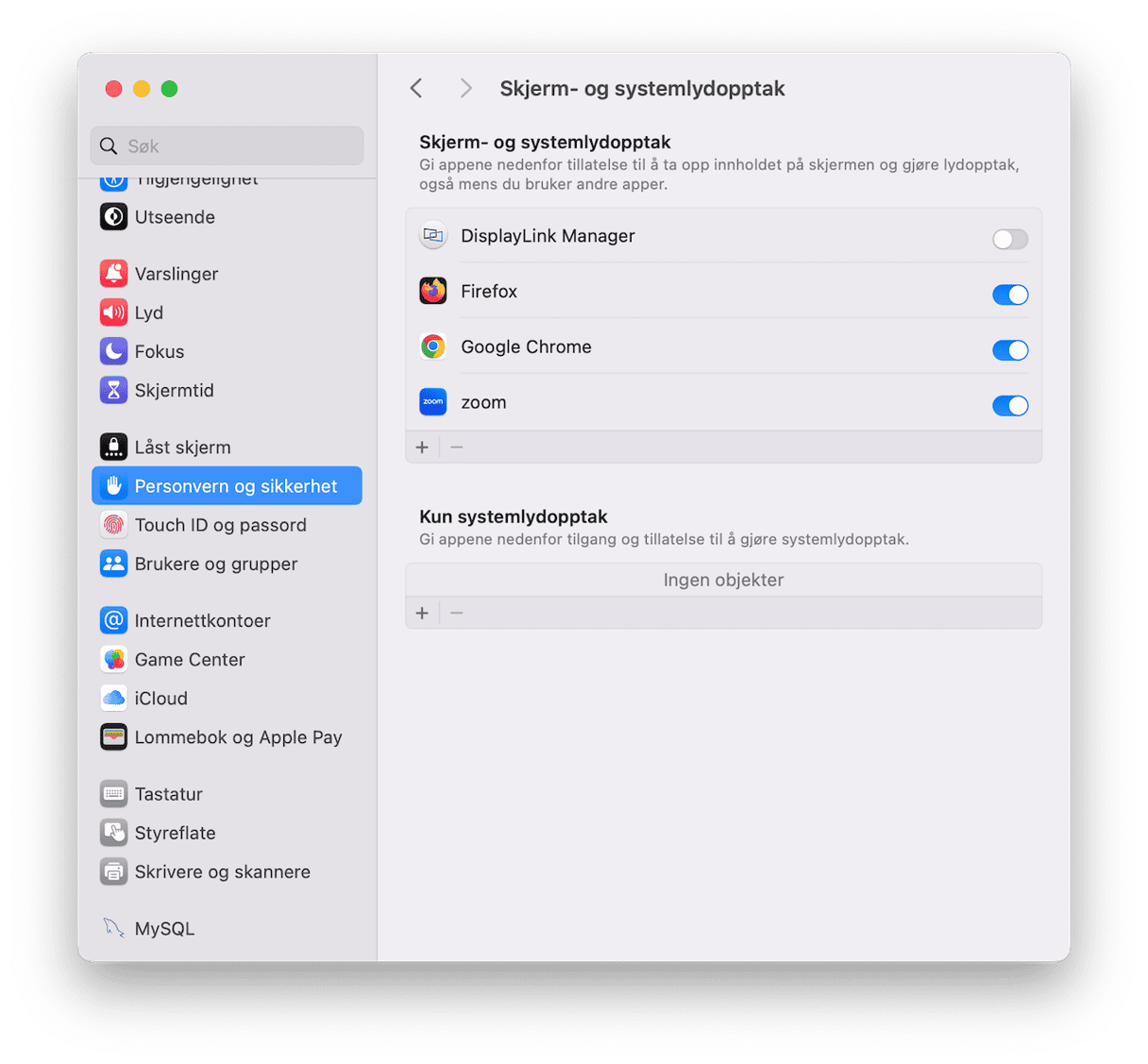
For å forbedre personvernet og sikkerheten enda mer, bør du gå gjennom andre faner under Personvern og tilbakekalle unødvendige tillatelser.
Hvis det er apper som vises der som du ikke gjenkjenner, er det beste du kan gjøre å avinstallere dem. Du kan enten gjøre det manuelt ved å dra dem til papirkurven og lete etter gjenværende filer eller bruke et eget avinstallasjonsverktøy til å gjøre jobben for deg. Hvis du ikke har lyst til å fjerne apper manuelt, har vi et tips til deg — CleanMyMac har Programmer-modulen som hjelper deg å kvitte deg med apper én gang for alle i løpet av få sekunder.
- Få en gratis prøveversjon av CleanMyMac.
- Etter at du har installert appen, åpner du den og går til Programmer fra sidefeltet.
- Klikk på Administrer programmene mine og velg appene du vil avinstallere.
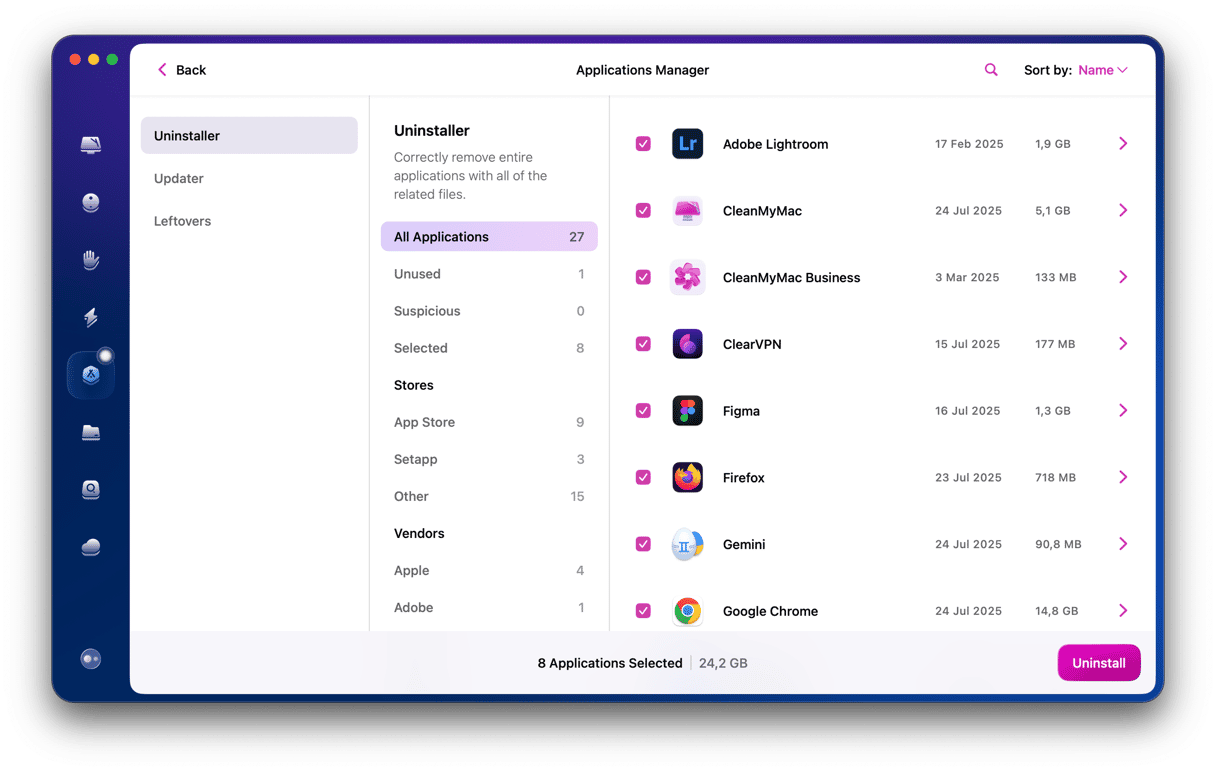
Det er det; fjerning av apper har aldri vært enklere.
Slå av AirPlay og skjermspeiling
En annen potensiell årsak bak meldingen om at skjermen din blir observert er AirPlay eller skjermspeiling. Det som er interessant her er at det kan være tilfellet at du allerede er ferdig med å bruke disse funksjonene, men meldingen er der fortsatt. Følg disse trinnene for å kontrollere det:
- Fra menylinjen går du til Kontrollsenter — det ser ut som et ikon med brytere.
- Klikk på Skjermspeiling.
- Ingen enheter skal kobles til etter at du har sluttet å dele.
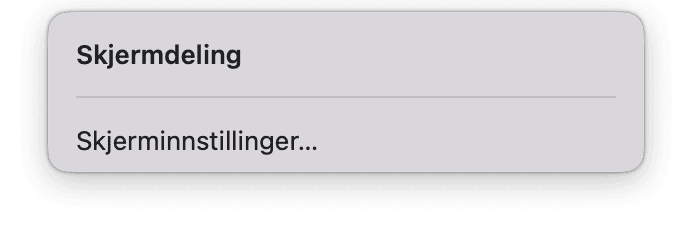
Gjør deretter følgende:
- Åpne Systeminnstillinger fra Apple-hovedmenyen.
- Gå til Generelt > AirDrop & Handoff.
- Slå av AirPlay-mottakeren hvis du ikke planlegger å bruke AirPlay og skriv inn passordet ditt for å bekrefte handlingen.
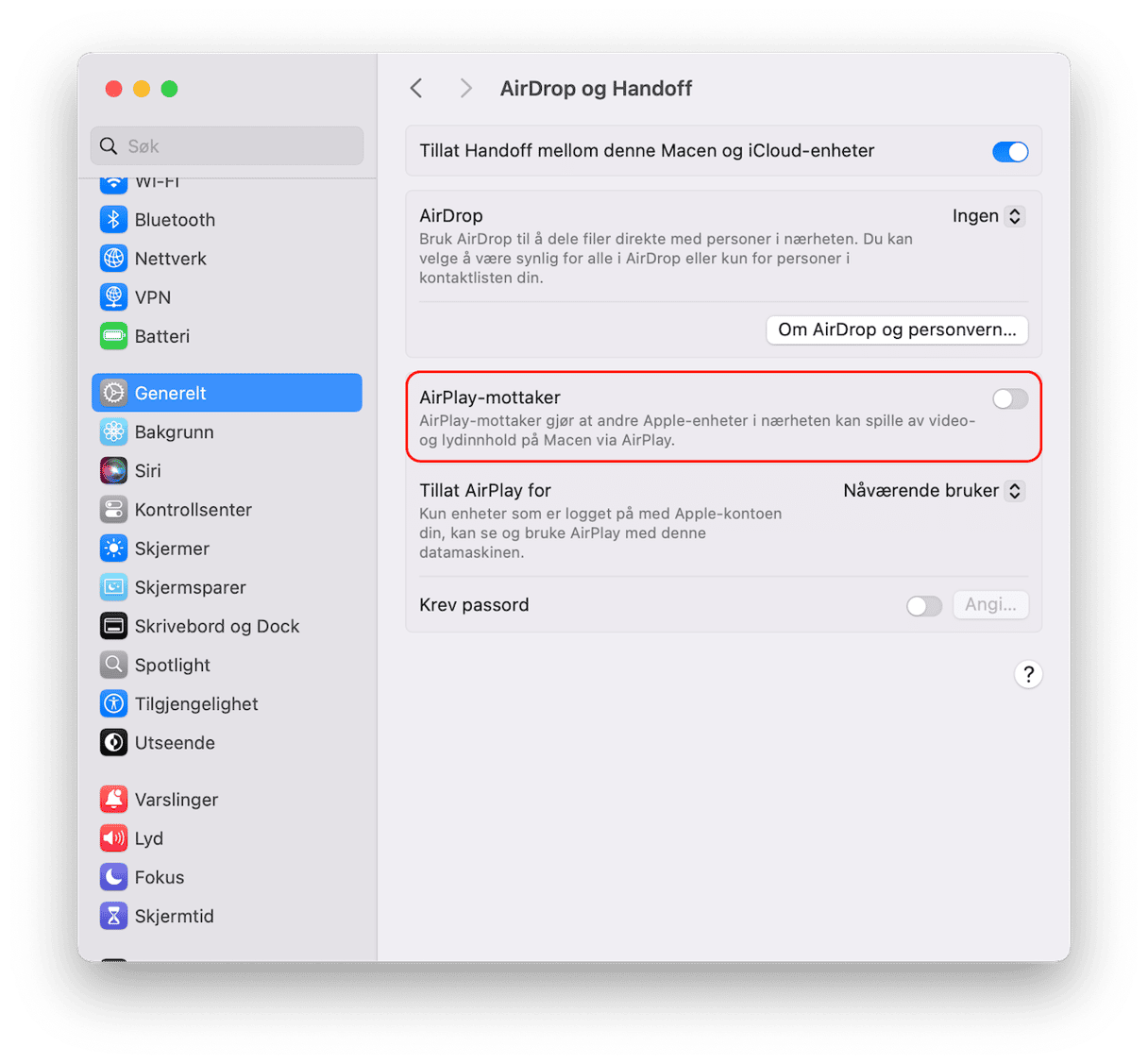
Hvis meldingen fortsatt er der, les videre.
Pass på at du ikke tar opp skjermen
Muligheten til å ta opp skjermen er blant de mest praktiske og viktige funksjonene som følger med macOS. For å gjøre det, kan du bruke enten skjermbildeverktøyet eller QuickTime Player. Selv om de fleste brukerne vet hvordan de skal ta opp skjermen på Mac-en, kan enkelte glemme at den ikke stopper av seg selv. Det bør i stedet stoppes når det ikke lenger er nødvendig; ellers vil den fortsette å ta opp skjermen selv etter at du har låst Mac-en.
Hvis det er tilfellet, er det bare å trykke på Command-Control-Esc. Det skal stoppe skjermopptaket umiddelbart, og den urovekkende meldingen skal forsvinne med en gang. Hvis ikke denne tastekombinasjonen fungerte, kan du se etter ikonet nedenfor i menylinjen. Bare klikk på det, så er du ferdig.

Du burde ha løst problemet nå. Hvis ikke kan du gå videre til det siste tipset.
Sjekk for skadelig programvare
Hvis du har prøvd alle tipsene ovenfor og ingenting hjalp, er det på tide å sjekke Mac-en for skadelig programvare. Hvis du ser meldingen «skjermen din blir observert» eller frykter at skjermen eller Mac-kameraet er hacket, kan det være spionprogramvare eller løsepengeprogramvare.
Så benytt muligheten til å skanne datamaskinen for skadelig programvare. Du kan bruke beskyttelsesfunksjonen i CleanMyMac. Den bruker en regelmessig oppdatert database for skadelig programvare og sammenligner det den finner på Mac-en med den. Slik kjører du en Mac-virusskanning:
- Åpne CleanMyMac.
- Velg beskyttelsesmodulen fra sidefeltet og klikk på Skann.
- Når skanningen er fullført, vil du se om det er noen typer trusler som skal fjernes.
- Klikk på Fjern, så fjerner CleanMyMac alle problemer den har funnet.
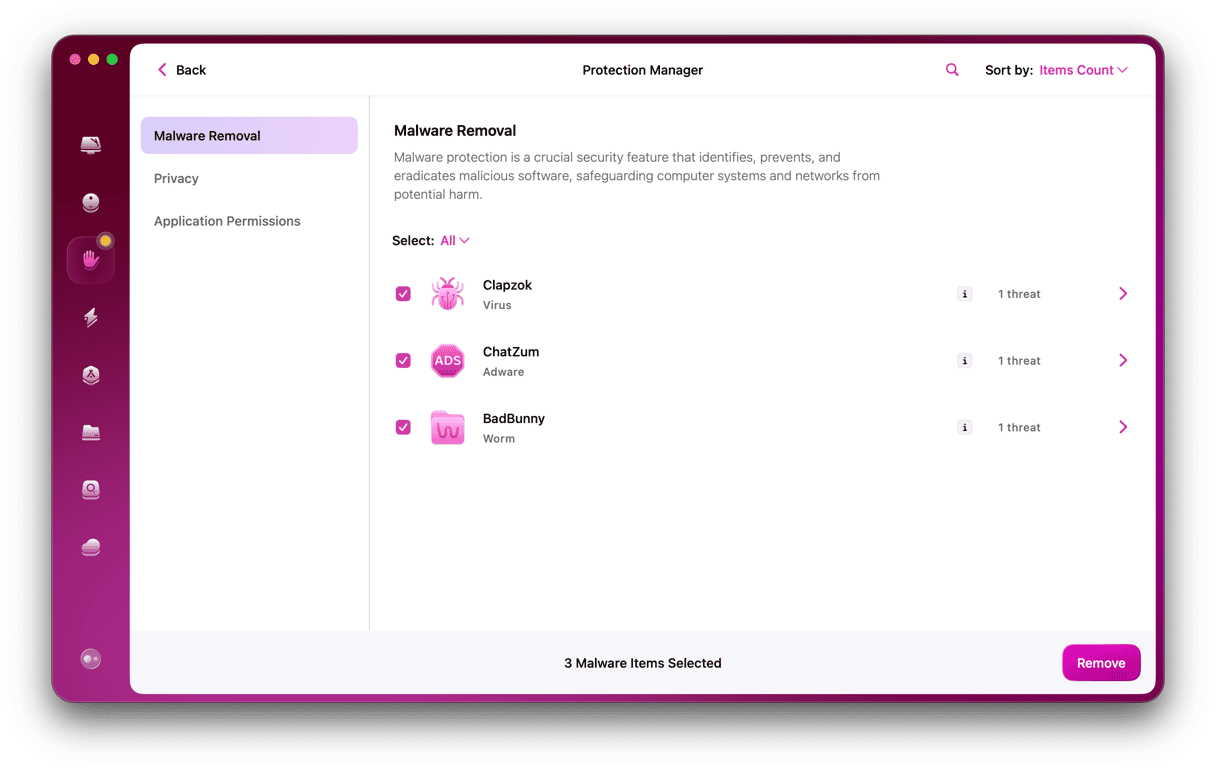
Denne appen kan oppdage macOS-spesifikke keyloggere, bakdørsvirus og ormer. Start en gratis prøveversjon av CleanMyMac. Den er godkjent av Apple, noe som betyr at den er trygg.
Å se meldingen «skjermen din blir observert» på låseskjermen kan være urovekkende og skummelt. Mesteparten av tiden vises det som et resultat av handlingene dine. I de mest alvorlige tilfellene skyldes det at Mac-en er infisert med skadelig programvare. Problemet er uansett håndterbart, og forhåpentligvis kan du fikse det ved å følge et av tipsene ovenfor.